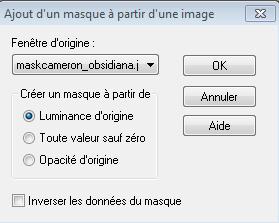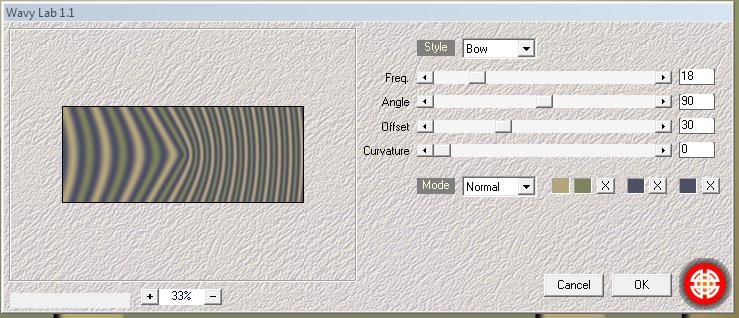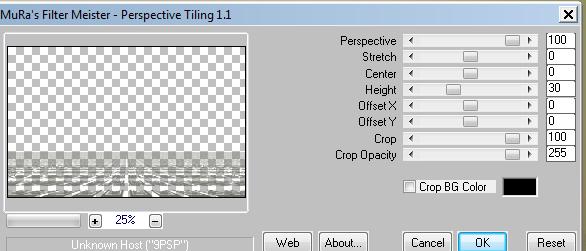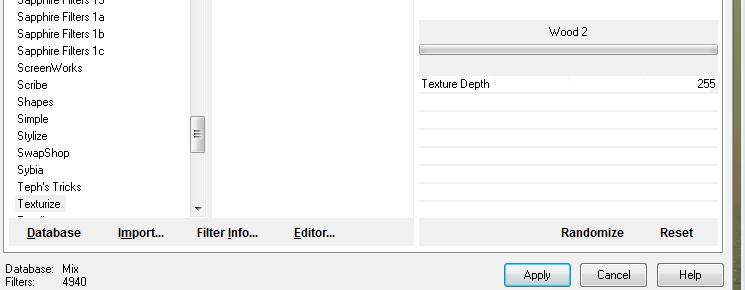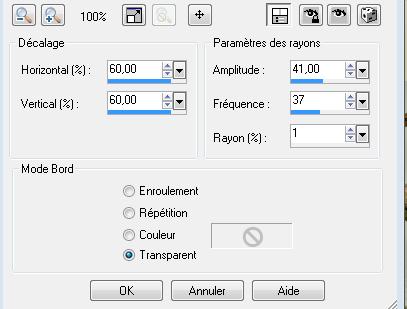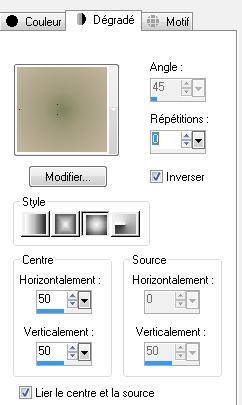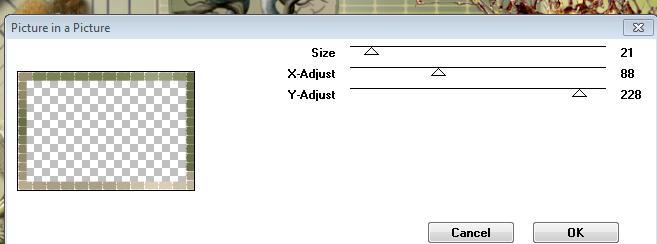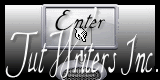|
Neue
Übersetzungen hier
ETRANGE FORET
Wir fangen die Lektion an 1.Öffne ein neue transparentes Bild :950 x600 pixels 2. Auswahl-Alles auswählen 3. Öffne das Bild « renee-fond-etrange foret »Bearbeiten- Kopieren- Bearbeiten- In eine Auswahl einfügen 4. Auswahl-Auswahl aufheben 5. Ebenen- Neue Rasterebene--Aktivieren Sie Ihr Farbverlaufswerkzeug und fülle die Ebene mit #7e825d 6. Ebenen-Neue Maskenebene aus Bild und wähle Maske « maskcameron-obsidiana »
7.Ebenen- Einbinden- Gruppe zusammenfassen 8. Effekte- 3D Effekte-Schlagschatten mit diesen Einstellungen: 5/4/75/9 schwarz 9. Ebenen- Duplizieren-Auswahl-Alles auswählen - Auswahl-Schwebend - Auswahl nicht schwebend 10. Effekte- Plugins - Medhi - Wavy Lab1.1 - Farben #BAA27E und #80845F/--Stelle den Mischmodus der Ebene auf "Hartes Licht "
11. Effekte- Plugins-Unlimted - Filter Factory Gallery S/ Fractal Tiler 0/0 12. Effekte- Plugins- Mura's Meister - Perspective Tiling mit diesen Einstellungen
13. Öffne die Tube ''renee-etrange foret-arbre'' Bearbeiten-Kopieren-Bearbeiten- Als neue Ebene einfügen und verschiebe sie es nach rechts 14. Öffne die Tube « triangle « Bearbeiten-Kopieren-Bearbeiten- Als neue Ebene einfügen 15. Effekte - Bildeffekte - Verschiebung mit diesen Einstellungen: H= -350 und V =0 16. Effekte- Plugins- Eyecandy5 Impact - extrude –Tab- Settings-User Settings und nehmen sie die voreingestellten Werte-preset ''renee -etrange foret -extrude'' 17.Effekte- Plugins- Unlimited - Texturize /wood2 mit diesen Einstellungen - Stelle den Mischmodus der Ebene auf " Überzug" 18.Öffne die Tube « 1123- luzcristina '' Bild- Vertikal spiegeln// Bearbeiten-Kopieren-Bearbeiten- Als neue Ebene einfügen und verschieben - Aktivieren Sie -Raster 2 in der Ebenen-Palette (Tube renee etrange foret arbre) 19. Öffne die Tube « 1293385531-enfants-nikita « Selektiere das Baby / Bild- Größe ändern- Verkleinern mit 75% -Bearbeiten-Kopieren-Bearbeiten- Als neue Ebene einfügen Setzte die Sichtbarkeit der Ebene zurück auf 83 % 20. Effekte- 3D Effekte-Schlagschatten mit diesen Einstellungen: 5/4/75/9 schwarz 21. Ebenen-Einbinden- Nach unten zusammenfassen 22. Effekte- Plugins - Eyecandy5I Impact - gradient Glow –Tab- Settings-User Settings und nehmen sie die voreingestellten Werte–preset « renee etrange » 23. Aktiviere die oberste Ebene in der Ebenenpalette 24. Öffne die Tube « petite fleur « Bearbeiten-Kopieren-Bearbeiten- Als neue Ebene einfügen und verschieben 25. Öffne die Tube ''calguisblandPluckersbirds07062012'' -Selektiere die rechten Vögel / Bild- Größe ändern- Verkleinern mit 50%- Bearbeiten-Kopieren-Bearbeiten- Als neue Ebene einfügen und verschieben - Stelle den Mischmodus der Ebene auf "Helligkeit Vorversion " 26. Öffne die Tube ''fruit étrange '' -Bearbeiten-Kopieren-Bearbeiten- Als neue Ebene einfügen und nicht mehr verschieben 27.Effekte-Verzerrungseffekte- Korona mit diesen Einstellungen
28. Aktiviere die oberste Ebene in der Ebenenpalette 29. Materialeigenschaften :Setze die VG-Farbe auf: #c5b69f -Setze die HG-Farbe auf #7e825d - Erstellen Sie ein Vordergrund-Hintergrund -Farbverlauf ( Nova) mit diesen Einstellungen
30. Ebenen- Neue Rasterebene - Aktivieren Sie Ihr Farbverlaufswerkzeug und fülle die Ebene mit dem Farbverlauf 31. Ebenen-Neue Maskenebene aus Bild und wähle Maske»78MaskkelsWWA »
32. Ebenen- Einbinden- Gruppe zusammenfassen - Stelle den Mischmodus der Ebene auf " Überzug" 33. Ebenen-Einbinden- Sichtbare zusammenfassen 34. Ebenen- Duplizieren/Bild- Größe ändern- Verkleinern mit 85% nicht alle Ebenen angehakt 35. Effekte- Plugins - EyeCandy5 Impact / perspective shadow –Tab- Settings-User Settings und nehmen sie die voreingestellten Werte– preset ''renee-etrange-foret-perspective shadow'' -Aktiviere die unterste Ebene in der Ebenenpalette 36. Einstellen/Anpassen-Unschärfe-Bildschärfe verringern-Bewegungsunschärfe mit diesen Einstellungen
37. Öffne die Tube ''renee-etrange -foret-image 1 '' Bearbeiten-Kopieren-Bearbeiten- Als neue Ebene einfügen 38. Aktiviere die oberste Ebene in der Ebenenpalette 39. Öffne die Tube « logane_forme1-08mai-2012'' »/ Bild- Größe ändern- Verkleinern mit 45% /Bild-Vertikal spiegeln Bearbeiten-Kopieren-Bearbeiten- Als neue Ebene einfügen 40. Effekte- Plugins - Eyecandy5 /Motion trail –Tab- Settings-User Settings und nehmen sie die voreingestellten Werte– Preset « renee -etrange foret-motion trail « - Stelle den Mischmodus der Ebene auf "Multiplikation " -Setzte die Sichtbarkeit der Ebene zurück auf 69% 50.Ebenen-Einbinden- Sichtbare zusammenfassen 51. Bild-Rand hinzufügen mit: 5 pixels mit der VG-Farbe #c5b69f 52. Bild-Rand hinzufügen mit: 50 pixels #ffffff 53.- Aktivieren Sie Ihren Zauberstab : klicken Sie auf den 50 pixels Rand --Aktivieren Sie Ihr Farbverlaufswerkzeug und füllen sie die Auswahl mit dem Farbverlauf 54. Auswahl- In Ebene umwandeln 55. Auswahl-Auswahl aufheben 56. Effekte- Plugins -VM Extravanga /Picture in picture mit diesen Einstellungen
57. Effekte- Kanteneffekte-Stark nachzeignen 58. Bild-Rand hinzufügen mit: 5 pixels #7e825d 59. Öffne die Tube ''Claudia viza-fantasia 147 ''-Selektiere das Huhn / Bearbeiten-Kopieren-Bearbeiten- Als neue Ebene einfügen /Bild-Vertikal spiegeln 60. Öffne die Tube texte--Bearbeiten-Kopieren-Bearbeiten- Als neue Ebene einfügen Speichern als JPG
Ich hoffe es hat Ihnen genau soviel Spaß gemacht wie mir es zu schreiben. Renée Diese Lektion wurde von Renée geschrieben am 2010 Ausgabe 2010
Ich gehöre zu Tutorial Writers Inc. Meine Tutorials sind Registriert ReneeGraphisme_Alle Rechten vorbehalten
* * Jede Ähnlichkeit wie mit anderen Lektionen ist rein zufällig . * Vergessen sie bitte unsere Übersetzer , Tubers und Skripteverfasser nicht und bedanken sie sich für ihre mühevolle Arbeit . Danke schön Renée . * *
|

 Übersetzungen
Übersetzungen